App Nap è una funzionalità introdotta con OS X Mavericks, responsabile della riduzione della quantità di tempo di attività ricevuta da un’app durante un ciclo di esecuzione. Prende semplicemente tutte le tue app aperte e, a seconda dell’app meno accessibile, riduce il carico della CPU mettendola a dormire. L’accesso al sonnellino riattiva immediatamente l’app. Questo è uno dei motivi per cui Mavericks promuove una maggiore durata della batteria. Questa funzione rappresenta anche una sfida per i vecchi Mac che devono subire piccoli ritardi tra le app mentre aspettano che una si svegli. Per risolvere tali problemi, puoi disabilitare App Nap per app specifiche. Ecco come.

Il processo stesso è l’epitome della semplicità, tuttavia, tieni presente che le prestazioni della batteria potrebbero essere influenzate da leggermente a drasticamente a seconda di ciò che decidi di evitare di sonnecchiare. Alcune app sono sfavorevoli al sonnellino e sono completamente prive della funzione, come Google Chrome, che non solo rifiuta di fare un pisolino ma usurpa sostanziali scorte di energia per se stesso. Inoltre, tieni presente che App Nap non termina l’app, continuerà a funzionare, solo con un carico della CPU ridotto.
Se hai deciso su questo, iniziamo. Apri “Finder” e raggiungi l’app. Di solito nella scheda “Applicazioni”. Ora, fai clic con il pulsante destro del mouse / ctrl + clic sull’app desiderata e fai clic su “Ottieni informazioni”, in alternativa puoi anche premere ⌘ + i sull’app per andare direttamente alla finestra “Ottieni informazioni”.
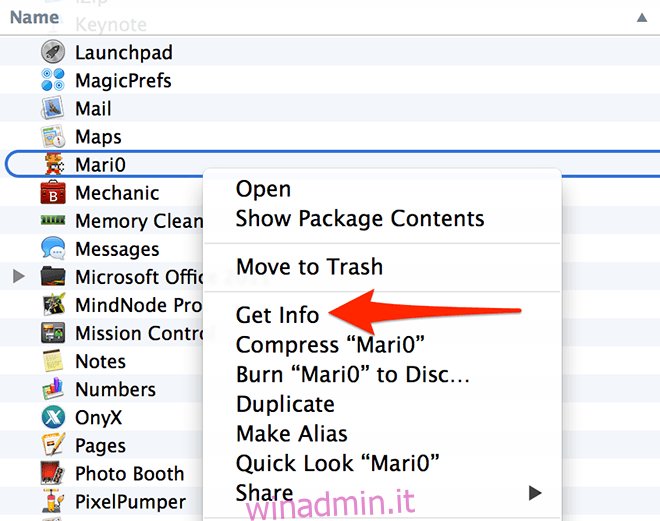
Una volta lì, vedrai una casella di controllo ‘Prevent App Nap’, selezionando questo disabiliterà App Nap per questa particolare app, ora l’app rimarrà attiva fintanto che è in esecuzione.
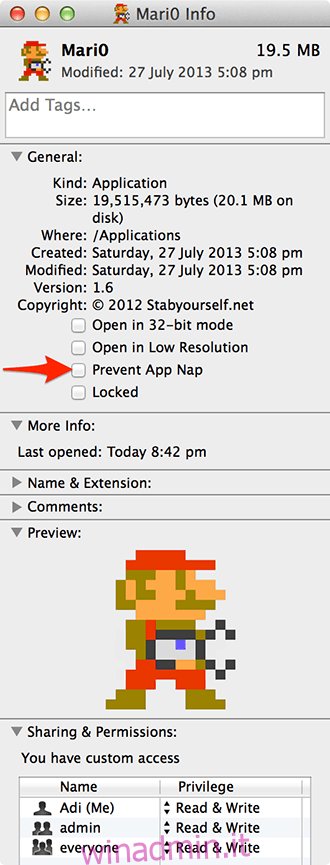
Se non riesci a vedere questa opzione, potrebbe essere perché l’app non supporta i sonnellini. Ciò potrebbe essere dovuto al fatto che si tratta di un’app nativa o forse di un’app di sistema critica. Se non è così, l’opzione dovrebbe essere visibile. Come ho detto, semplice.

